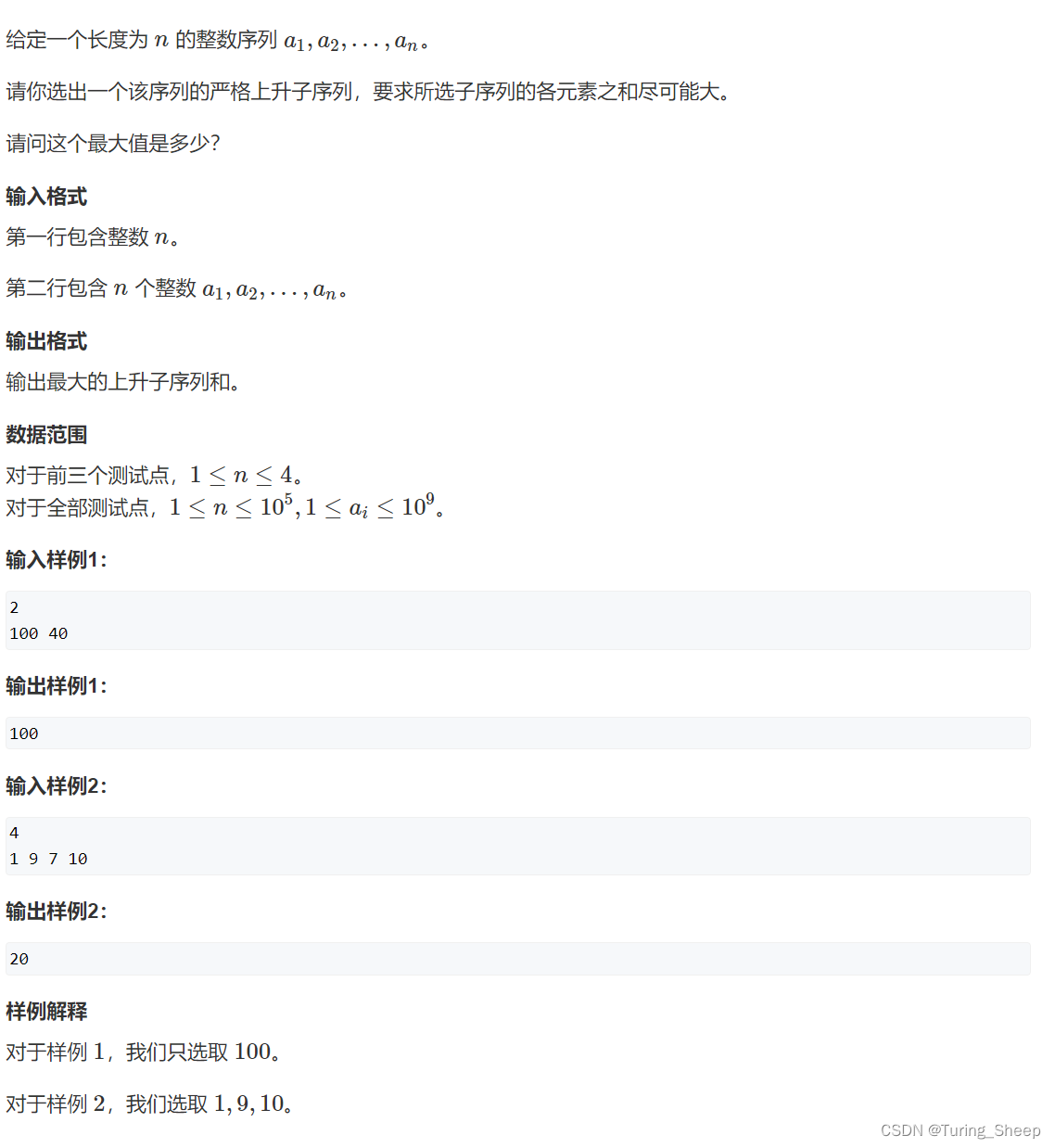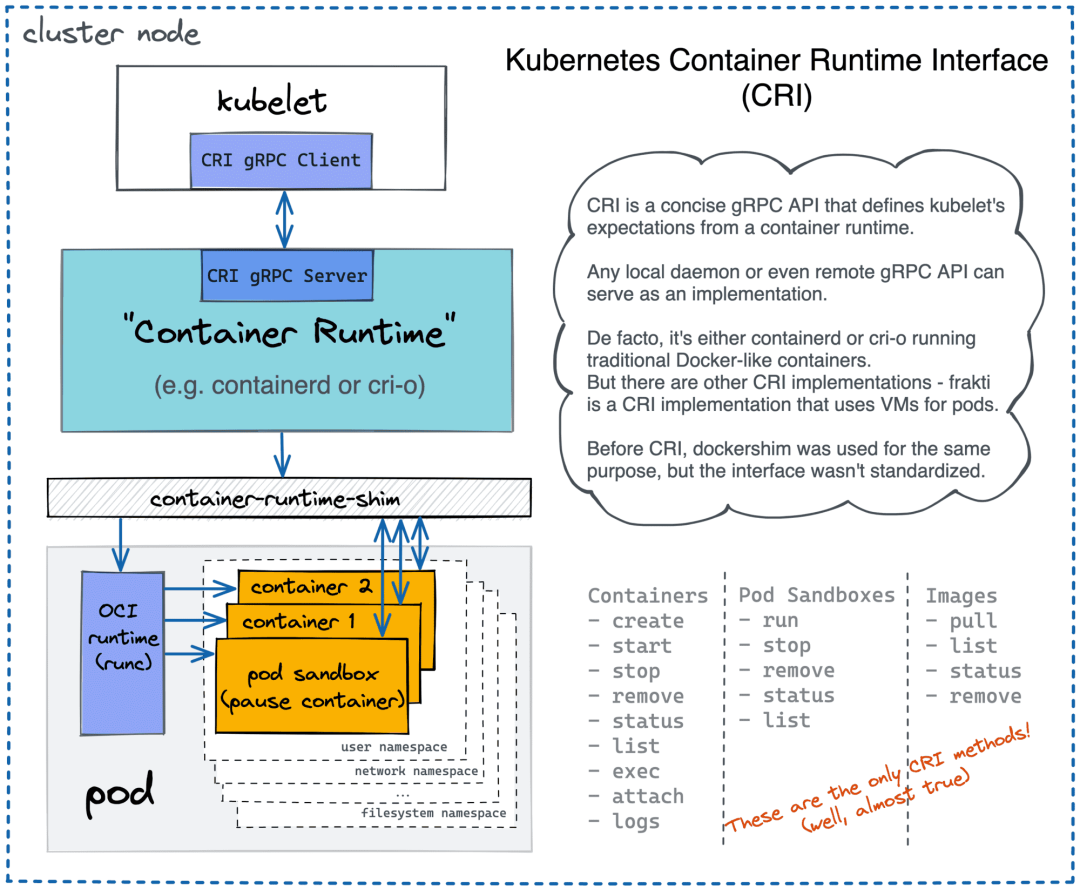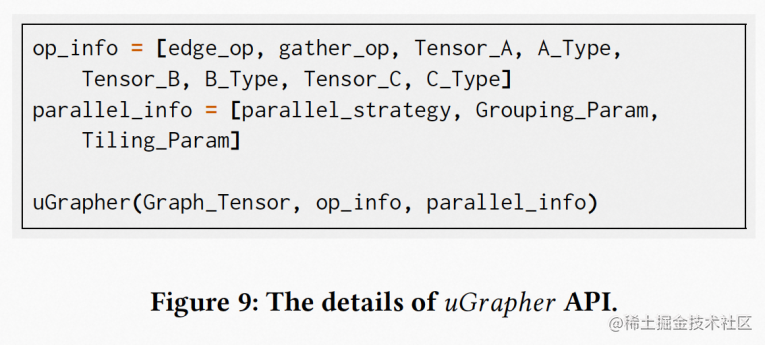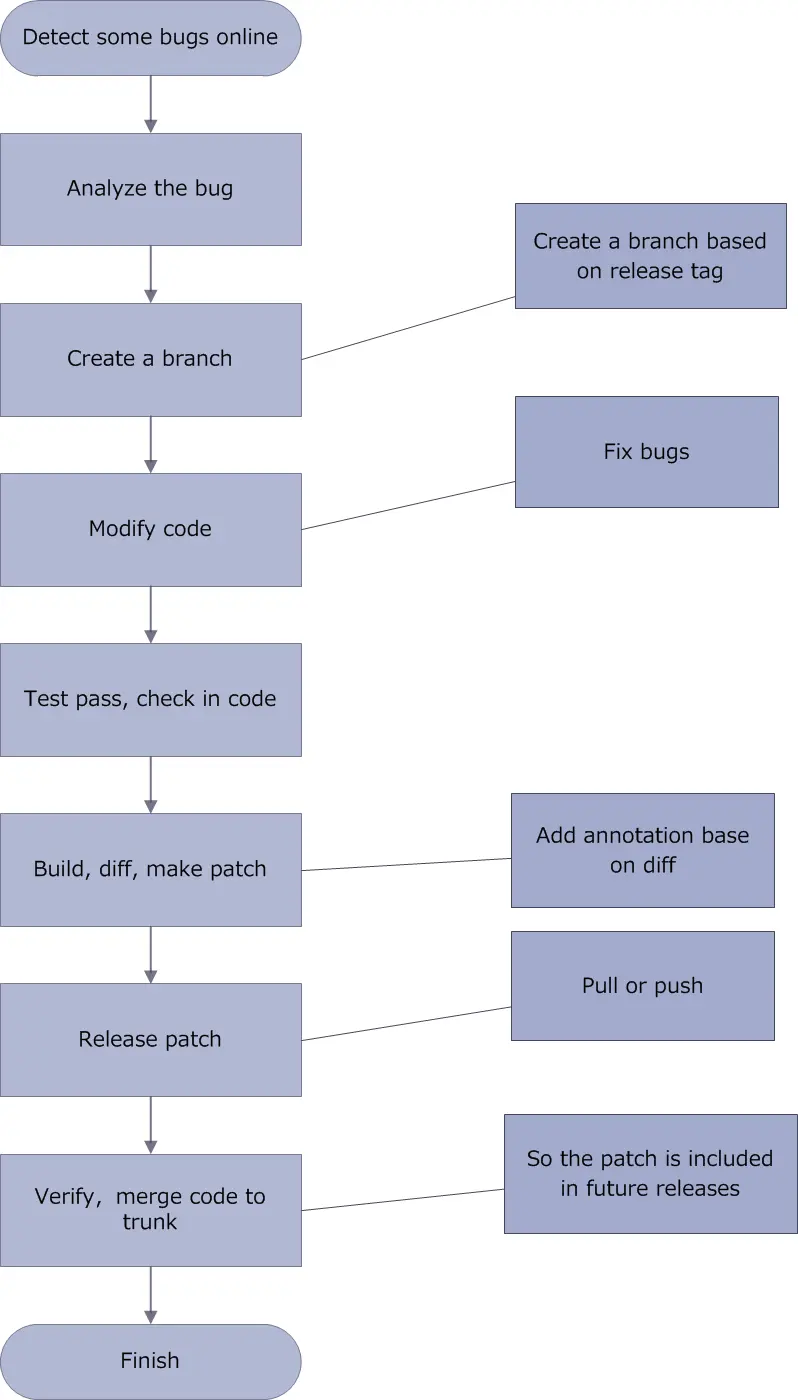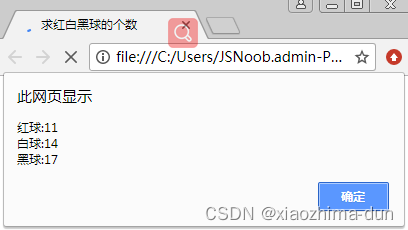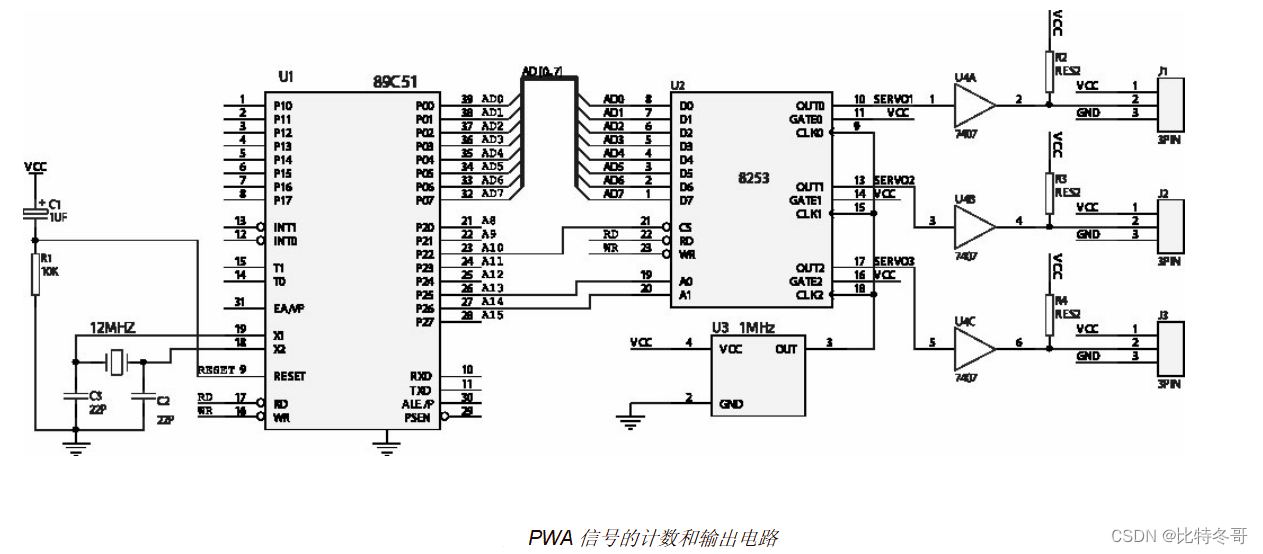Linux操作系统
Linux操作系统介绍
操作系统:管理计算机硬件与软件 资源的计算机程序,同时也是计算机系统的内核与基石。

简单地说,操作系统就是出于用户与计算机系统硬件之间用于传递信息的系统程序软件。例如:操作系统会在接收到用户输入的信息后,将其传给计算机系统硬件核心进行处理,然后再把计算机系统硬件的处理结果返回给使用者。下图所示为简单理解操作系统作用的示意图。
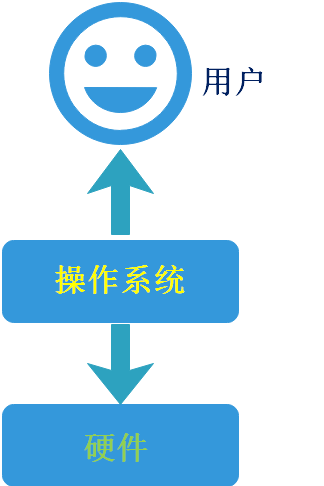
https://www.cnblogs.com/biyoulin/p/9390496.html
主流操作系统

Linux简介
Linux是一套免费使用和自由传播的操作系统
Linux的特点
开源免费
安全稳定
可移植性好
高性能
Linux系统的版本及分支
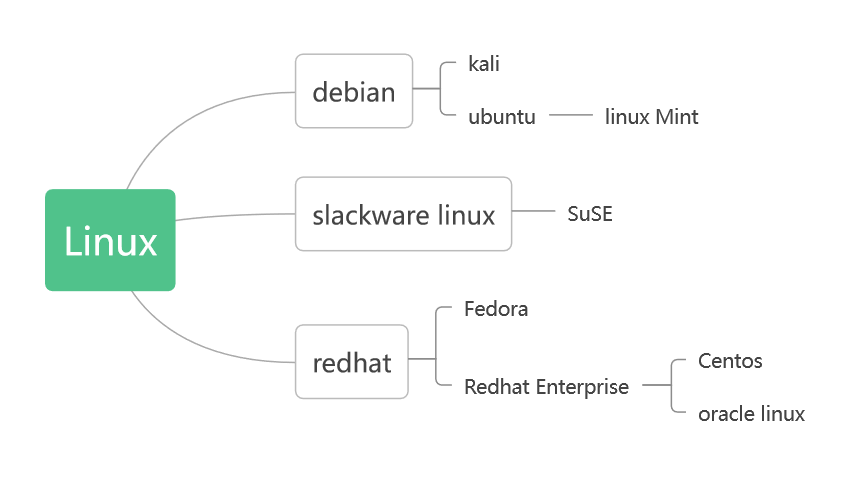
文件和目录
Linux文件系统
windows和linux文件系统区别
windows文件系统是属于多根目录文件系统,用盘符区分。
linux文件系统是属于根目录文件系统
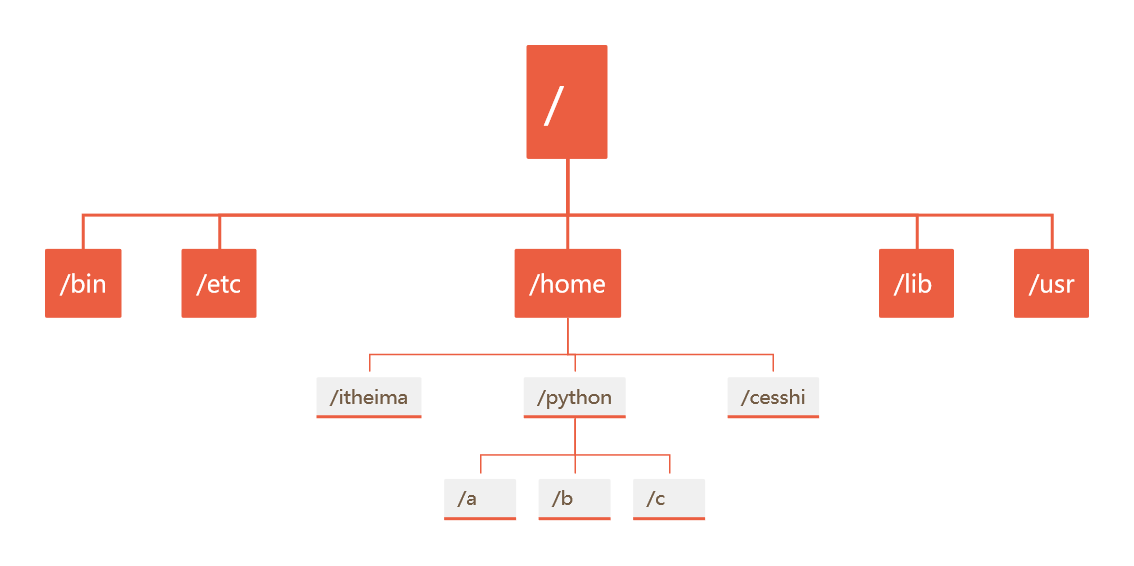
Linux主要目录介绍
/:根目录,在 linux 下有且只有一个根目录,所有的东西都是从这里开始
/home:用户目录
/root:系统管理员root的目录
/usr:应用程序存放目录
Linux常用命令
Linux终端命令格式
command [-options] [parameter]
说明:
command:命令名,相对应功能单词或者缩写。
[-options]: 选项,可用来对命令进行控制,也可以省略。
parameter:传给命令的参数,也可以是零个、一个,或者多个。
Linux查阅命令
--help
command --help
说明:显示command命令的帮助信息
man
man command
说明:查阅command命令的使用手册
文件和目录常用命令
查看目录内容: ls
切换目录: cd
创建和删除操作: touch 、 rm 、 mkdir
拷贝和移动文件: cp 、 mv
查看文件内容: cat 、 more 、 grep
其他:重定向 > 和 > > 、管道 | 、 pwd 、 clear
ls常用选项
参数 | 含义 |
-a | 显示指定目录下所有子目录与文件,包括隐藏文件 |
-l | 以列表方式显示文件的详细信息 |
-h | 配合-l 以人性化的方式显示文件大小 |
cd切换目录
cd
cd 是英文单词 change directory 的简写,其功能为切换当前的工作目录,是用户最常用的命令之一
命令 | 含义 |
cd | 切换到当前用户的主目录(/home/用户目录),用户登陆的时候,默认的目录就是用户的主目录 |
cd ~ | 切换到当前用户的主目录(/home/用户目录) |
cd . | 切换到当前目录 |
cd .. | 切换到上级目录 |
cd - | 可进入上次所在的目录 |
相对路径跟绝对路径
绝对路径 在输入路径时,最前面是/或者~,表示从 根目录/家目录 开始的具体目录位置。
相对路径 在输入路径时,最前面不是/或者~,表示相对 当前目录 所在的目录位置。
touch 、rm、mkdir创建和删除操作
touch
创建文件或修改文件时间
如果文件 不存在,可以创建一个空白文件
如果文件 已经存在,可以修改文件的末次修改日期
mkdir
创建一个新的目录
mkdir -p 可以递归创建目录
rm
删除目录跟文件
rm命令删除文件后不可恢复,删除的时候要小心使用
rm常用参数以及使用方式
参数 | 含义 |
-i | 以进行交互方式执行 |
-f | 强制删除,忽略不存在文件,无需提示 |
-r | 递归删除目录下的内容,删除文件夹时必须要加此参数 |
cp、mv拷贝和移动
cp
cp 命令的功能是将给出的 文件 或 目录 复制到另一个 文件 或 目录 中,相当于DOS 下的 copy 命令。
选项 | 含义 |
-f | 覆盖已经存在的目标文件而不提示 |
-i | 交互覆盖,覆盖文件时有提示 |
-r | 若给出的源文件是目录文件,则cp将递归复制该目录下的所有子目录和文件,目标文件必须为一个目录名。 |
-v | 显示拷贝进度 |
mv
用户可以用mv命令移动文件或者目录,也可以给文件或目录重命名
cat、more、grep 查看文件内容
命令 | 作用 |
cat 文件名 | 查看文件内容,创建文件,文件合并,追加文件内容等 |
more 文件名 | 分屏显示文件内容 |
gerp 文件文件名 | 搜索文本文件内容 |
其他
重定向>和>>
Linux 允许将命令执行结果 重定向到一个文件
将本应显示在终端上的内容 输出/追加 到 指定文件中
其中
> 表示输出,会覆盖文件原有内容
>> 表示追加,会讲内容追加到已有文件的末尾
管道 |
Linux 允许将 一个命令的输出 可以 通过管道 做为 另一个命令的输入
可以理解现实生活中的管子,管子的一头塞东西进去,另一头取出来,这里 | 的左右分为塞东西(写),右端取东西(读)
常用的管道命令有:
more : 分屏显示内容
grep : 在命令执行结果的基础上查询指定的文本
pwd
显示当前工作目录
clear
清屏
系统信息相关命令
reboot
命令 | 作用 | 说明 |
reboot | 重启 | 执行后重启操作系统 |
shutdown | 关机 | 执行后提示1分钟关闭操作系统 |
查看系统进程
命令 | 作用 |
ps -aux | 查看当前系统中正在执行程序的详细状况 |
kill -9 | 终止指定代号的进程,-9表示强行终止 |
top | 动态显示运行中的进程并排序 |
查看系统监听端口
netstat命令
netstat命令用于显示各种网络相关信息
常用于查看软件打开端口信息
一半需要root权限才能看到更详细的端口信息
lsof命令
是一个列出当前系统打开文件的工具
可以用于查看系统中正在使用端口的详细信息
查看日志
head命令
命令 | 作用 | 说明 |
head | 用来显示前10行的内容 | 不加参数默认显示前十行 |
head -15 文件名 | 显示前10行内容 | -- |
tail命令
实时监控文件变化:
不停的向文件写入内容:ping www.baidu.com > temp.txt
实时监控:tail -f temp.txt
其他命令
查看当前操作系统版本信息: cat /proc/version
查看版本当前操作系统发行信息: cat /etc/issue
find 查找文件
ln -s 软连接
tar、gzip、 bzip2、zip、unzip 打包和压缩
Vi编辑器
Vi编辑器简介
vi是“Visual interface”的简称,它在Linux上的地位就仿佛Edit程序在DOS上一样。它可以执行输出、删除、查找、替换、块操作等众多文本操作,而且用户可以根据自己的需要对其进行定制。Vi不是一个排版程序,它不象Word或WPS那样可以对字体、格式、段落等其他属性进行编排,它只是一个文本编辑程序。 vi没有菜单,只有命令,且命令繁多。
三种工作模式
命令模式
文本输入模式
末行模式
命令行模式
任何时候,不管用户处于何种模式,只要按一下ESC键,即可使Vi进入命令模式;我们在shell环境(提示符为$)下输入启动Vi命令,进入编辑器时,也是处于该模式下。在该模式下,用户可以输入各种合法的Vi命令,用于管理自己的文档。此时从键盘上输入的任何字符都被当做编辑命令来解释,若输入的字符是合法的Vi命令,则Vi在接受用户命令之后完成相应的动作。但需注意的是,所输入的命令并不在屏幕上显示出来。若输入的字符不是Vi的合法命令,Vi会响铃报警。
文本输入模式
在命令模式下输入插入命令i、附加命令a 、打开命令o、修改命令c、取代命令r或替换命令s都可以进入文本输入模式。在该模式下,用户输入的任何字符都被Vi当做文件内容保存起来,并将其显示在屏幕上。在文本输入过程中,若想回到命令模式下,按键ESC即可。
末行模式
末行模式也称ex转义模式。在命令模式下,用户按“:”键即可进入末行模式下,此时Vi会在显示窗口的最后一行(通常也是屏幕的最后一行)显示一个“:”作为末行模式的提示符,等待用户输入命令。多数文件管理命令都是在此模式下执行的(如把编辑缓冲区的内容写到文件中等)。末行命令执行完后,Vi自动回到命令模式。例
:wq
退出保持文件

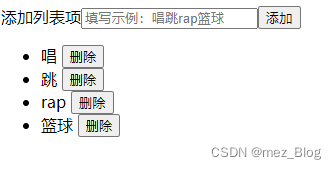
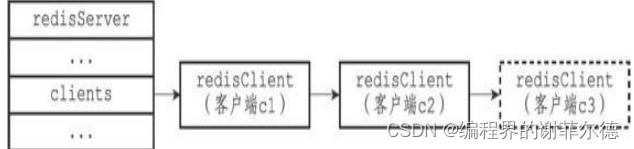
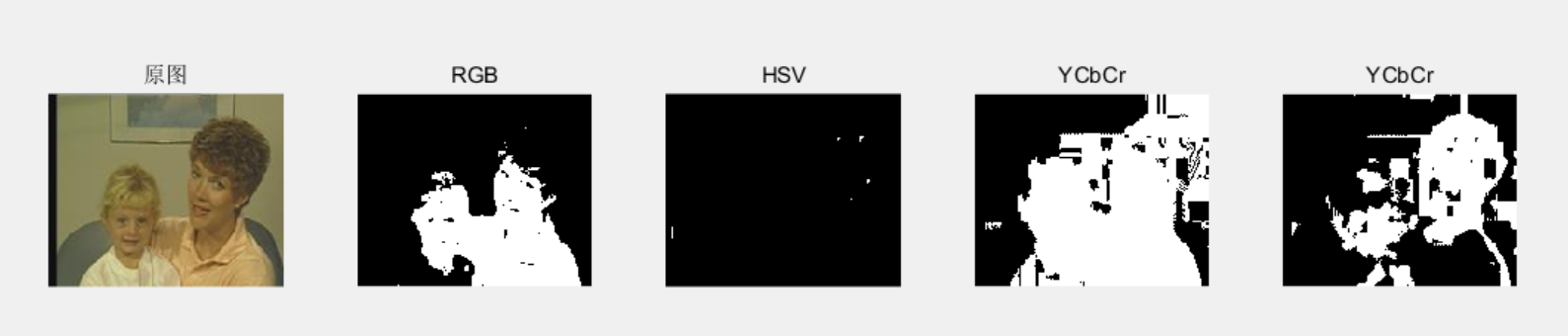

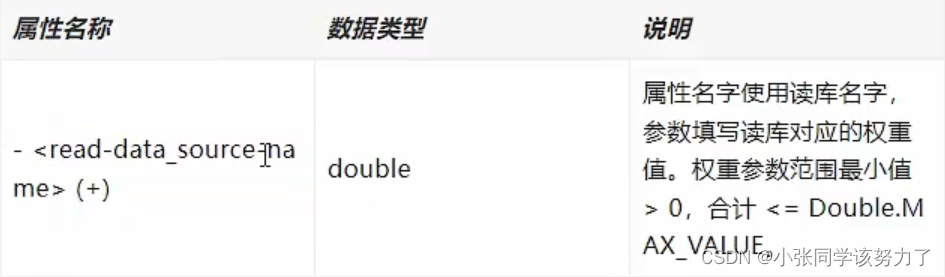

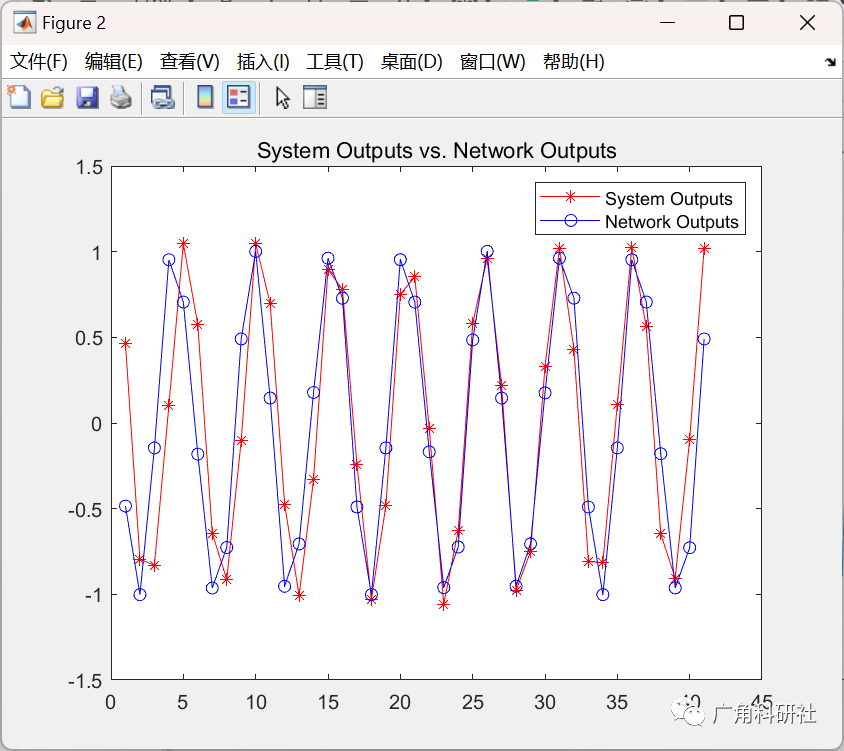

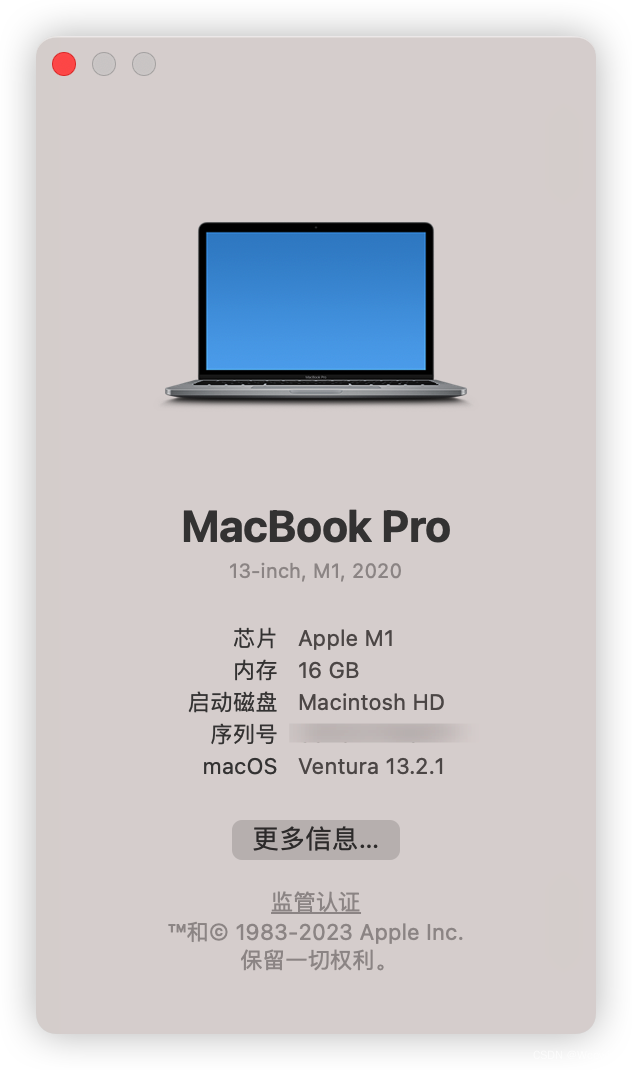
![[论文解析] Cones: Concept Neurons in Diffusion Models for Customized Generation](https://img-blog.csdnimg.cn/c14ccae6016c49269e2bddc8260189a5.png#pic_center)